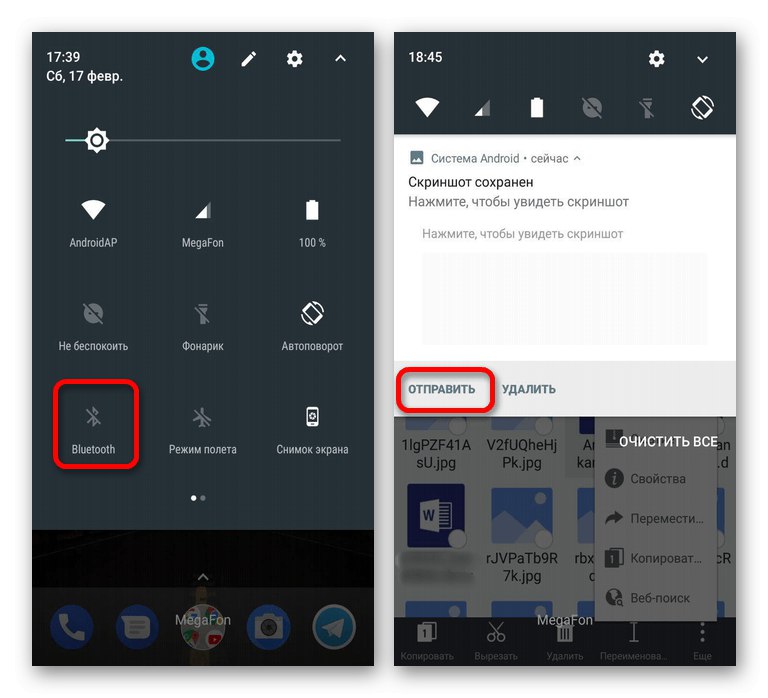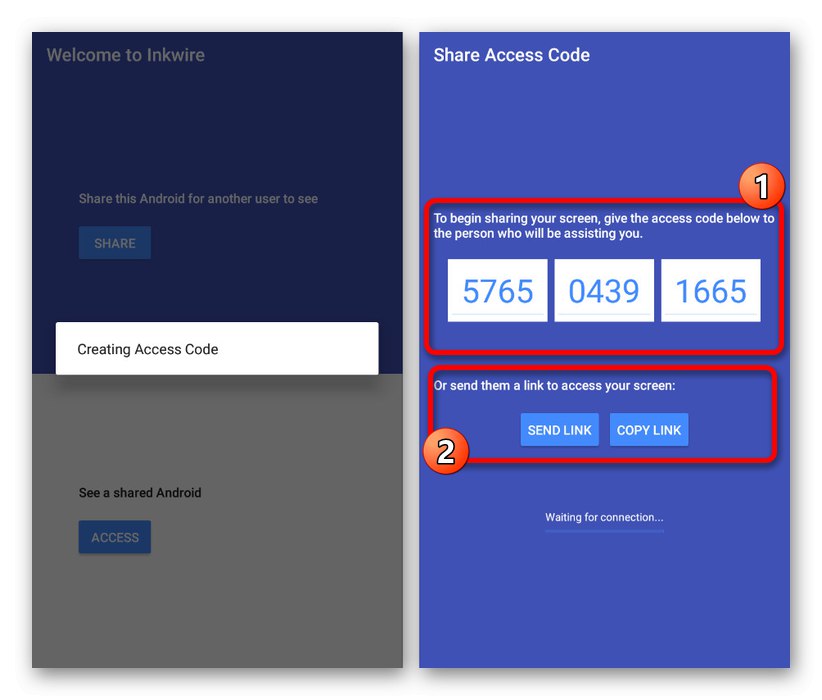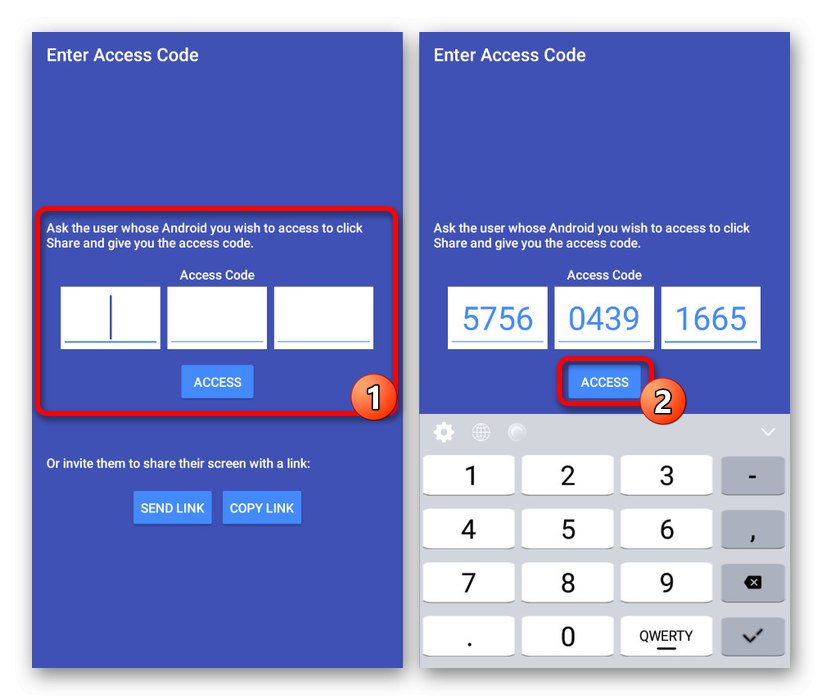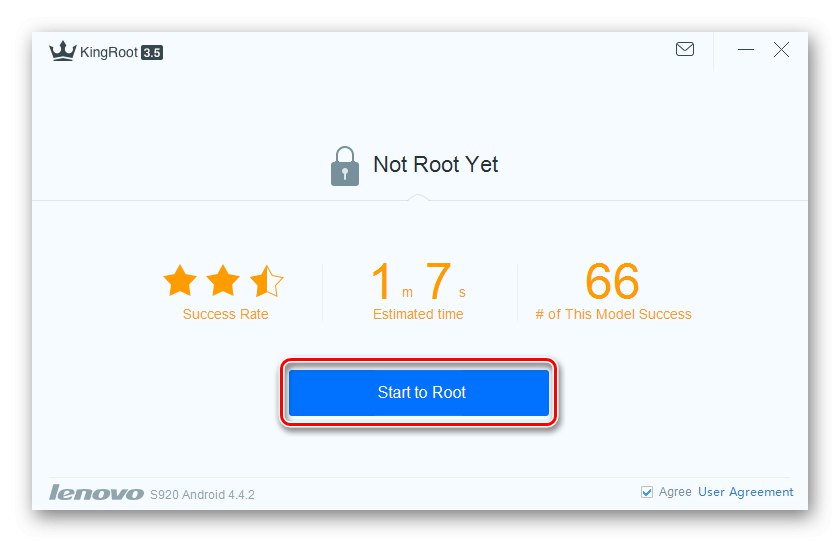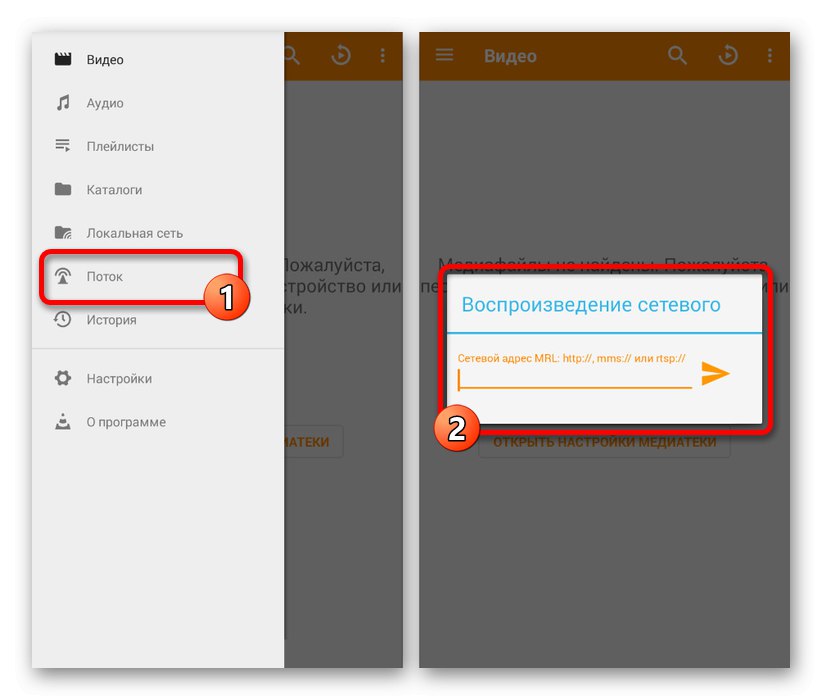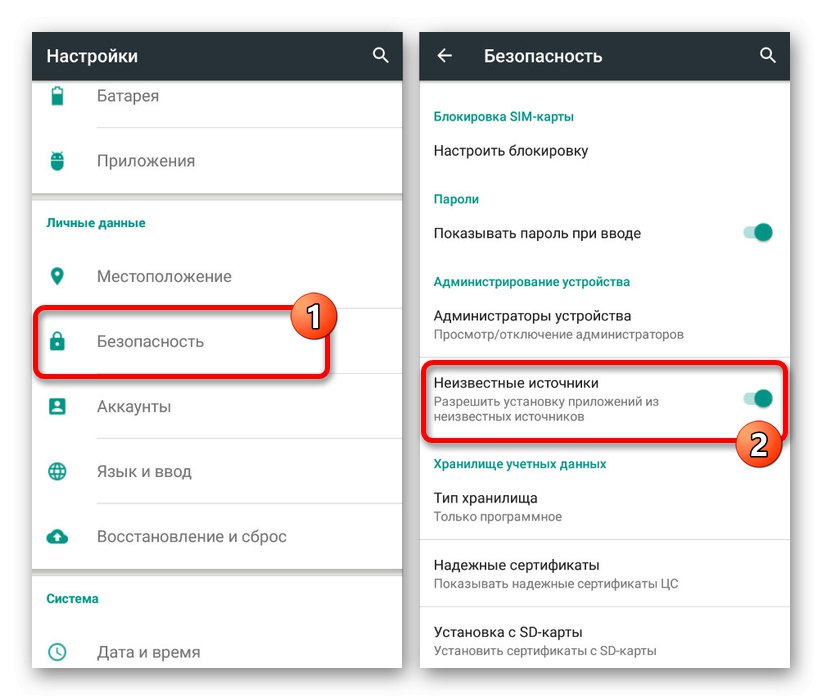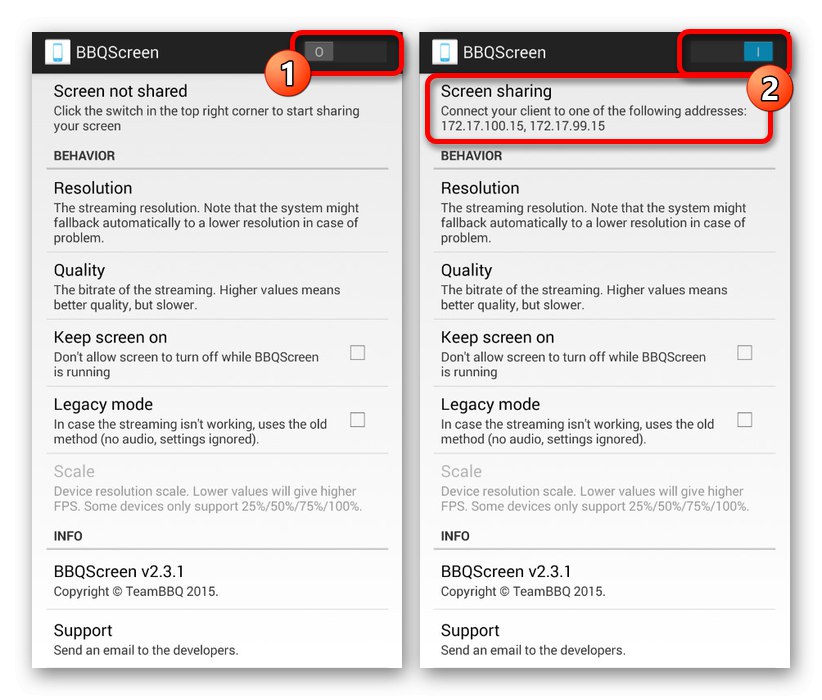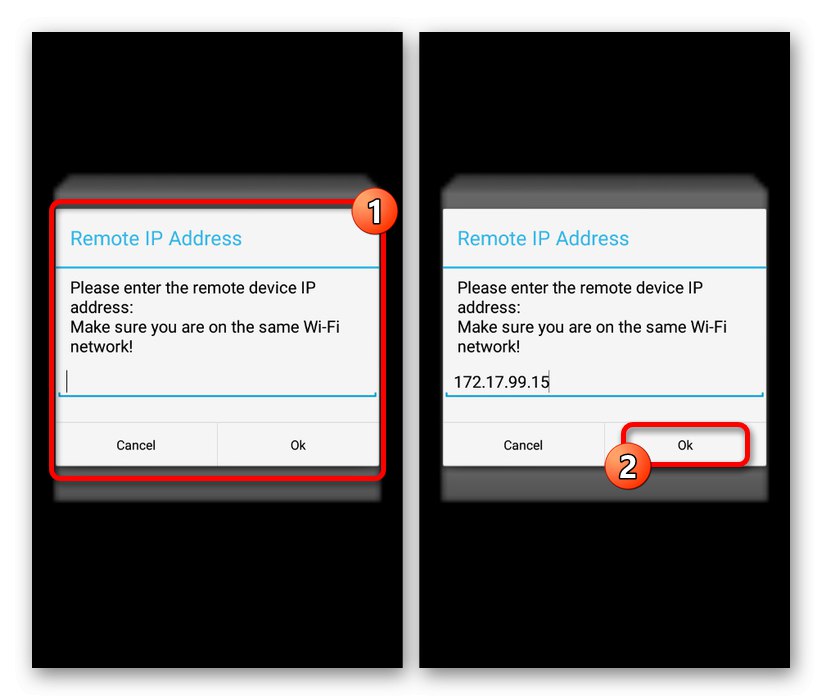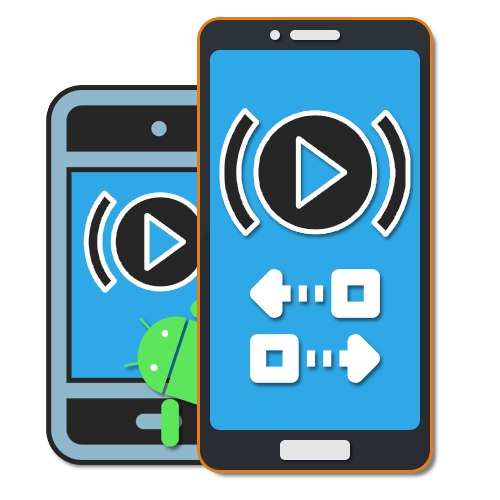
هنگام استفاده از تلفن هوشمند اندرویدی ، معمولاً برای دستیابی به اطلاعات خاص لازم است داده ها را بین دو یا چند دستگاه با سیستم عامل یکسان انتقال دهید ، و این ، قاعدتاً کار دشواری نیست. در همان زمان ، اگر شما نیاز به انتقال از یک تلفن به تلفن دیگر نه فقط پرونده ها ، بلکه یک تصویر در زمان واقعی دارید ، س lotالات زیادی ایجاد می شود. در طی این مقاله ، ما در مورد چندین راه حل کم و بیش جهانی صحبت خواهیم کرد.
تصویر خروجی از Android به Android
چندین روش اساسی برای انجام این کار وجود دارد ، اما در بیشتر مواقع شما مجبور هستید از برنامه های شخص ثالث به یک روش یا دیگری استفاده کنید. بعلاوه ، فقط مشهورترین نمونه ها در نظر گرفته می شوند ، اما در بازار بازی راه حل های جایگزین نیز وجود دارد.
روش 1: ضبط و انتقال
آسانترین راه انتقال تصویر از صفحه تلفن به دستگاه مشابه دیگر با ضبط و سپس بارگیری فیلم حاصل از طریق بلوتوث یا هر نوع اتصال دیگر است. در این حالت ، نمایش همه آنچه که هنگام ضبط روی صفحه بود ، وجود دارد ، اما فقط در زمان گذشته. بنابراین ، اگر به جریان مستقیم از تلفن هوشمند خود نیازی ندارید ، این روش گزینه مناسبی است.
- برای انجام روش فوق ، ابتدا برنامه ای را برای ضبط فیلم از صفحه تلفن هوشمند انتخاب کرده و آن را پیکربندی کنید. ما در دستورالعمل جداگانه مراحل ایجاد فیلم ها را با جزئیات بیشتری شرح دادیم. علاوه بر این ، باید در نظر داشت که برخی از مدل های گوشی های هوشمند به طور پیش فرض و همچنین در شرایط موجود در تصاویر صفحه ، ابزارهای لازم را ارائه می دهند.
![نمونه ای از ضبط صفحه در Android]()
جزئیات بیشتر: نحوه ضبط فیلم روی صفحه در آندروید
- پس از پایان مراحل تهیه ویدئو ، می توانید بلافاصله از طریق یکی از انواع اتصال احتمالی ، ارسال فیلم را شروع کنید. به طور کلی ، بیشتر تغییرات واقعی در مقاله عمومی دیگری در سایت ما ذکر شده است و خلاصه آن است که از بلوتوث ، Android Beam یا cloud استفاده کنید.
![نمونه ای از انتقال پرونده ها به دستگاه دیگر در Android]()
جزئیات بیشتر:
نحوه انتقال داده ها از Android به Android
انتقال اطلاعات به دستگاه دیگر
Android Beam چیست
اقدامات ارائه شده برای ضبط و انتقال مواد تکمیل شده به دستگاه دیگر کافی خواهد بود. لطفاً توجه داشته باشید که غالباً فیلمهای بدست آمده برای برخی از انواع اتصال بسیار سنگین هستند ، که علاوه بر این به فشرده سازی یا استفاده از روشهای راحت تری مانند کارت حافظه نیاز دارند.
روش 2: کنترل از راه دور
با تشبیه به روش قبلی ، کنترل از راه دور در ابتدا برای اهداف مختلفی در نظر گرفته شده بود ، اما ممکن است برای پخش صفحه از یک دستگاه Android به دستگاه دیگر استفاده شود. علاوه بر این ، بسیاری از برنامه های مربوطه نه تنها یک عملکرد کنترل از راه دور را فراهم می کنند ، بلکه به شما امکان می دهند اقدامات کاربر متصل را فقط به یک نمایش محدود کنید.
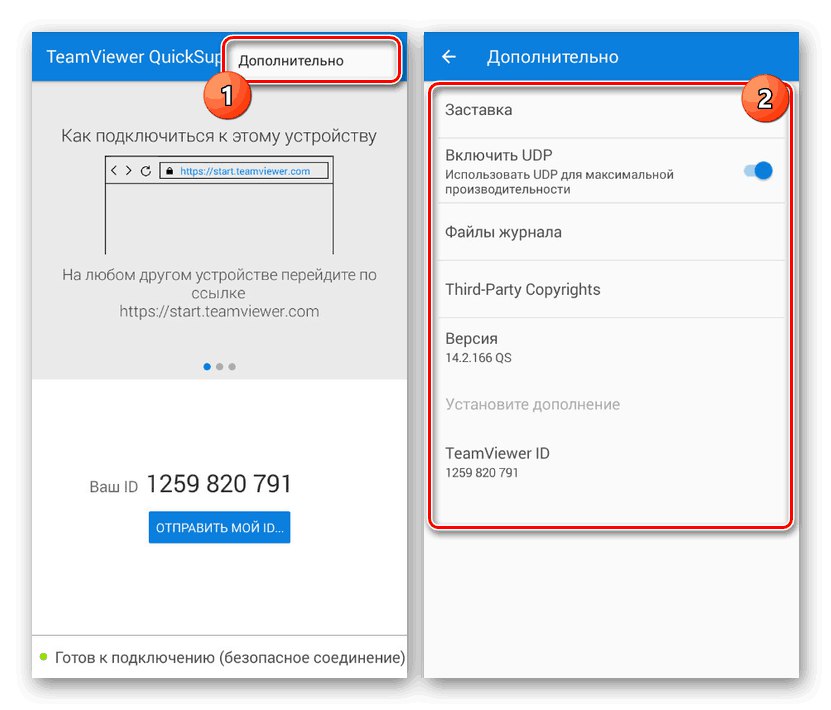
جزئیات بیشتر:
کنترل از راه دور در Android
کنترل از راه دور تلفن Android شما
بهترین گزینه از بین گزینه های موجود خواهد بود TeamViewer، که مدت هاست در سیستم عامل های مختلف مورد علاقه کاربران قرار گرفته است. مزیت قابل توجه آن دسترسی آزاد به مجموعه عملکردهای حین اتصال است ، اما با محدودیت های زمانی. علاوه بر این ، بر خلاف بیشتر آنالوگ ها ، این برنامه اتصال ایمن و نسبتاً پایدار را تضمین می کند.
روش 3: اشتراک صفحه در اسکایپ و موارد مشابه آن
یکی از روشهای نسبتاً راحت انتقال تصویر ، استفاده از برنامه است اسکایپبرای اکثر سیستم عامل ها از جمله اندروید منتشر شده است. مزایای اصلی این روش به امکان ارتباط صوتی و متنی هنگام پخش ، کیفیت بالای اتصال و عدم وجود محدودیت زمانی کاهش می یابد. به طور کلی ، مراحل تقریباً مشابه نسخه PC است.
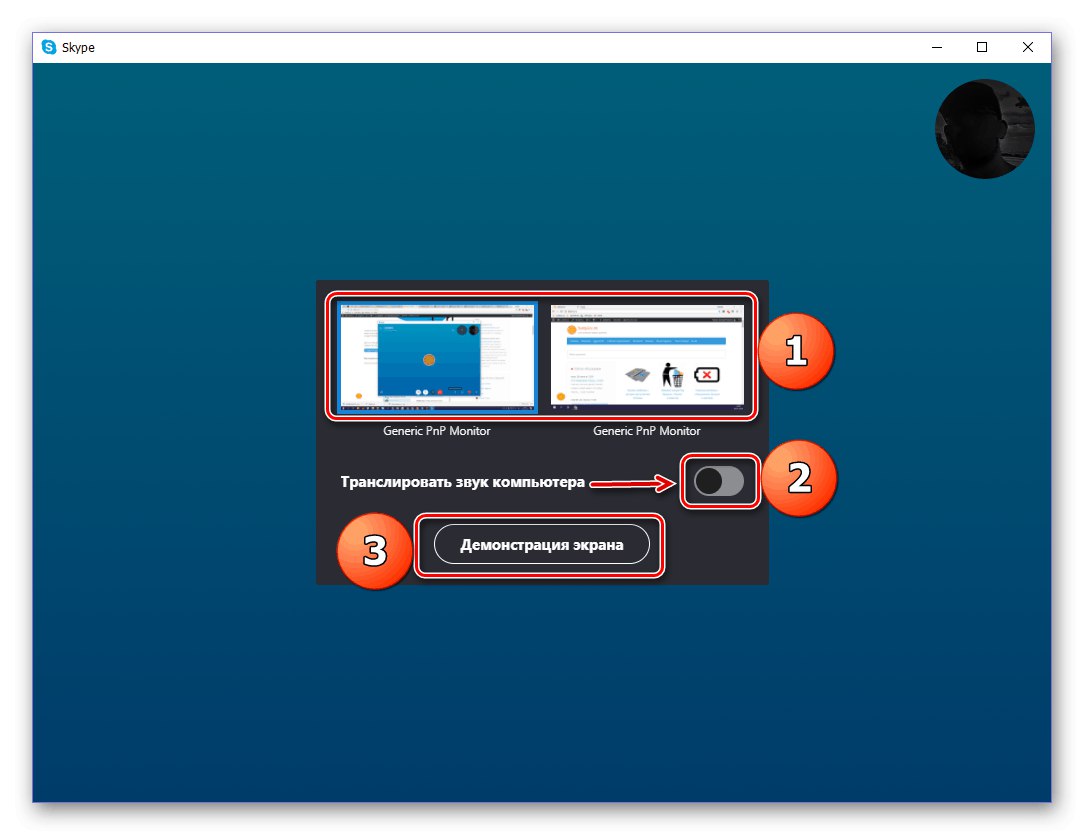
جزئیات بیشتر: پخش فیلم در اسکایپ
در حقیقت ، این روش فقط یک مثال است ، زیرا برنامه های دیگری وجود دارد که از بسیاری جهات راحت تر هستند ، همچنین از صفحه نمایش از طریق تلفن هوشمند پشتیبانی می کنند. یک مثال عالی می تواند باشد وایبر و در بین گیمرها بیشتر شناخته شده است اختلاف.
این نرم افزار یکی از بهترین ابزارهای شخص ثالث برای انتقال تصاویر از صفحه نمایش یک تلفن هوشمند به تلفن دیگر است ، چه دستگاه هایی روی سیستم عامل های مختلف و چه فقط اندروید. این نرم افزار اشتراکات زیادی با دیگر برنامه معروف و قبلا ذکر شده TeamViewer دارد ، در نتیجه کار را کمی ساده می کند و به شما امکان می دهد از کنترل از راه دور در دستگاه های روت شده استفاده کنید.
اشتراک صفحه Inkwire را از فروشگاه Google Play بارگیری کنید
مرحله 1: مشتری را آماده کنید
- برای انتقال تصویر صفحه ، اولین قدم نصب و پیکربندی برنامه روی تلفن است که متعاقباً پخش از آن انجام می شود. لطفا توجه داشته باشید که برای نصب نرم افزار کمترین مجوز ممکن است.
- بعد از ظاهر شدن صفحه شروع ، فقط دو گزینه بدون هیچ پارامتری نمایش داده می شود. روی دکمه ضربه بزنید "اشتراک گذاری" در بلوک بالا و درخواست اولیه برنامه برای دسترسی به تصویر از صفحه تلفن هوشمند را تأیید کنید.
- منتظر بمانید تا مراحل ایجاد یک شناسه منحصر به فرد در شبکه برنامه به اتمام برسد و وقتی شماره روی صفحه ظاهر شد ، کد را برای تلفن دیگری ارسال کنید. می توانید با استفاده از لینک ها انتقال دهید ارسال لینک یا پیوند را کپی کنید.
![دریافت و انتقال کد به صفحه اشتراک Inkwire در Android]()
از جمله اینکه ، در حالی که کد اتصال ایجاد شده فعال است ، می توانید میکروفن را از طریق ناحیه اعلان روشن کنید. این برای بازخورد صاحب تلفن هوشمند دوم مفید است.
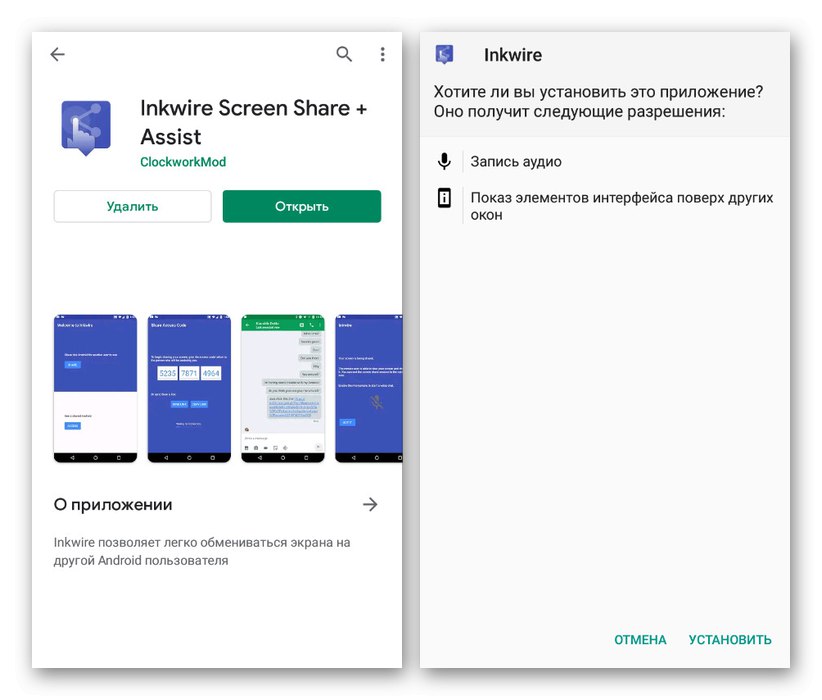
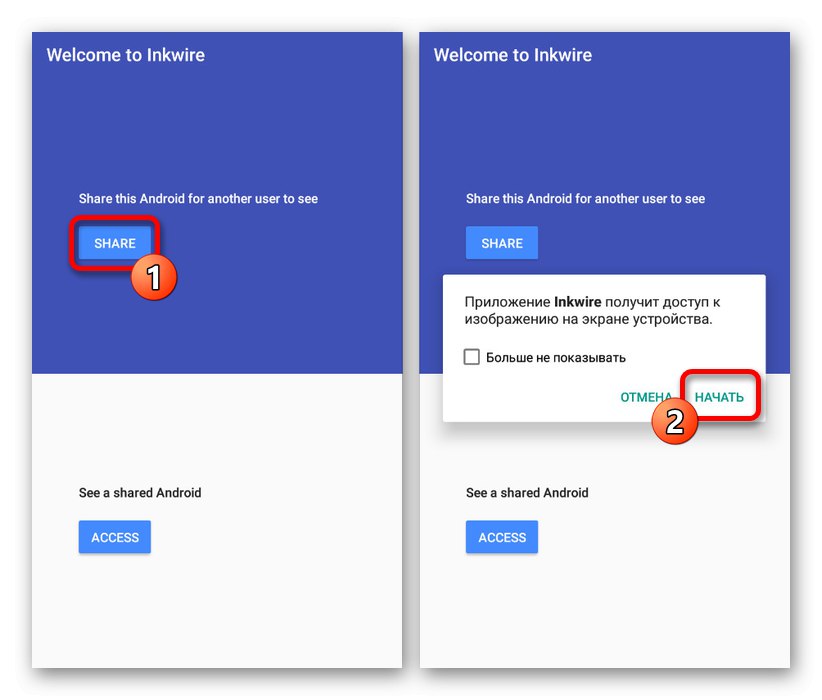
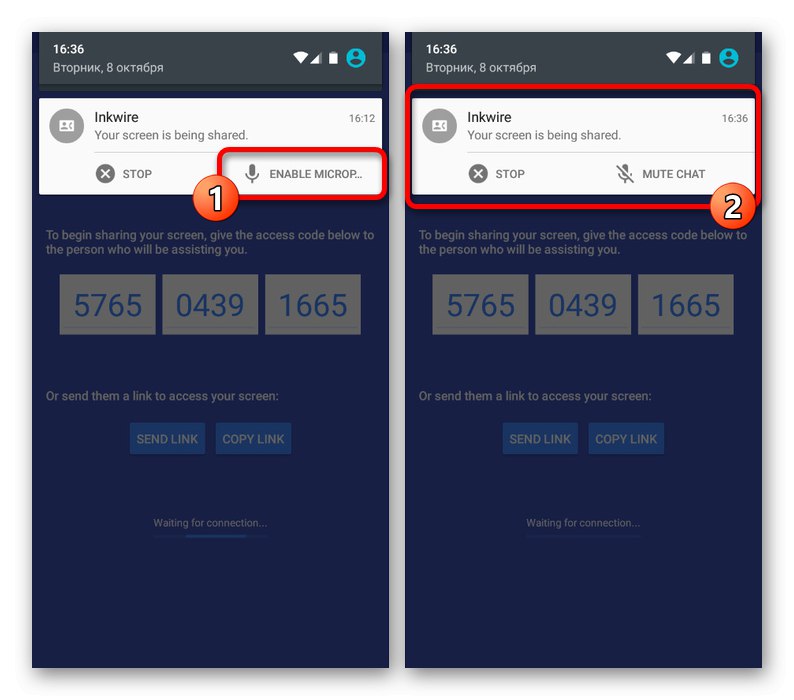
مرحله 2: پخش را دریافت کنید
- اکنون باید برنامه را دوباره نصب کنید ، اما در دستگاه Android دیگری. برای ایجاد ارتباط با تلفن از مرحله قبل ، در صفحه اصلی در پایین ، از دکمه استفاده کنید "دسترسی".
- در قسمت های ارائه شده در صفحه ، شماره های قبلاً دریافت شده را وارد کرده و روی دکمه ضربه بزنید "دسترسی"... برای برقراری موفقیت آمیز اتصال ، به یک اتصال اینترنتی پایدار ، هر چند کند ، نیاز دارید.
![وارد کردن کد اتصال در صفحه اشتراک Inkwire در Android]()
در صورت موفقیت آمیز بودن اتصال ، منطقه ای نمایش داده می شود که محتوای صفحه نمایش دستگاه پخش را شامل می شود ، از جمله نوار اعلان و هر برنامه باز. در حین استفاده می توانید تمام ظرافتهای بعدی کار ، مانند امکان طراحی روی صفحه یا ارتباط صوتی و نوشتاری را بیاموزید.
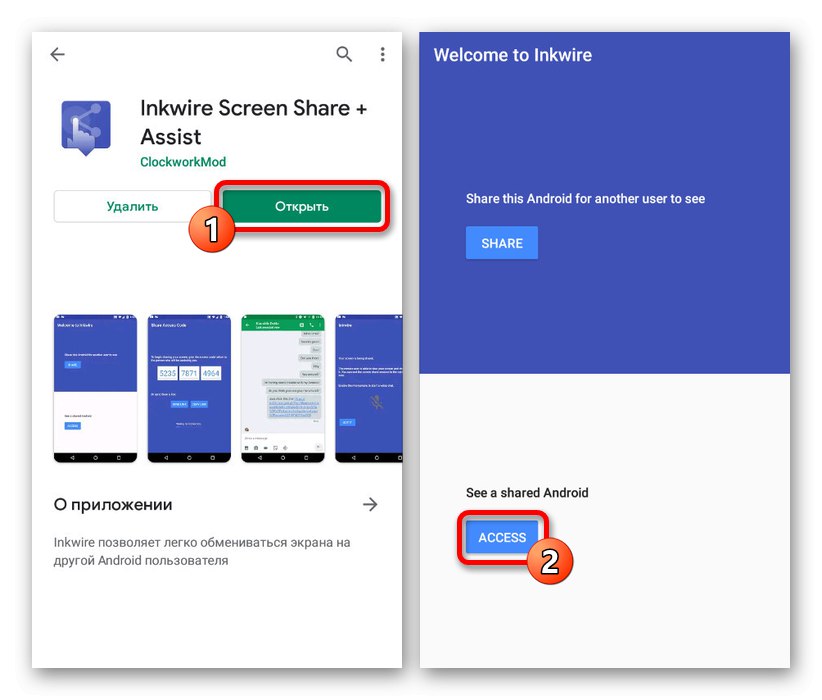
همانطور که مشاهده می کنید ، Inkwire Screen Share کاملاً رایگان است و شامل تبلیغات داخلی نیست ، که به شما امکان پخش راحت تصویر از صفحه را می دهد. در همین زمان ، متأسفانه ، به روزرسانی بسیار نادر است و بنابراین ممکن است در جدیدترین نسخه سیستم عامل مشکلاتی رخ دهد.
روش 5: آینه سازی جریان صفحه
Screen Stream Mirroring همانطور که از نام آن پیداست برای ایجاد پخش زنده اما برای تعداد بسیار بیشتری از سیستم عامل ها طراحی شده است. بنابراین ، به عنوان مثال ، می توانید از طریق دستگاه اندرویدی جریانی را در Twitch یا YouTube ایجاد کنید که بخشی از آن نیز می تواند یک راه حل اضافی باشد. ما پخش تصویری بین همان ابزارها را از طریق شبکه محلی با استفاده از پخش کننده رسانه در نظر خواهیم گرفت.
Screen Stream Mirror را از فروشگاه Google Play بارگیری کنید
- اول ، شما باید حقوق ریشه ای را به تلفن خود اضافه کنید ، زیرا بدون آنها برنامه به درستی کار نخواهد کرد.
![نمونه ای از گرفتن ROOT برای گوشی اندرویدی]()
جزئیات بیشتر: اندروید روت کردن
- بعد ، Screen Stream Mirroring را روی دستگاه پخش نصب و راه اندازی کنید ، سپس از طریق منوی اصلی به برگه بروید "پخش کننده های رسانه"... در نتیجه ، درخواستی برای اعطای حقوق ریشه دریافت می شود و پخش آن آغاز می شود.
- در تلفن دیگری ، یکی از برنامه های توصیه شده مانند Stream Play را از همان توسعه دهنده نصب کنید ، یا VLC Media Player... در حالت دوم ، منوی اصلی را باز کرده و برگه را انتخاب کنید "جریان".
![در Android در VLC Media Player به جریان بروید]()
همچنین بخوانید: پخش کننده های رسانه برای آندروید
- در جعبه متن ارائه شده ، پیوند را پیست کنید "آینه کاری" از Screen Stream Mirror در دستگاه پخش کننده و تأیید اتصال. این روش کامل می شود ، زیرا پخش کننده رسانه با پخش صفحه باز می شود.
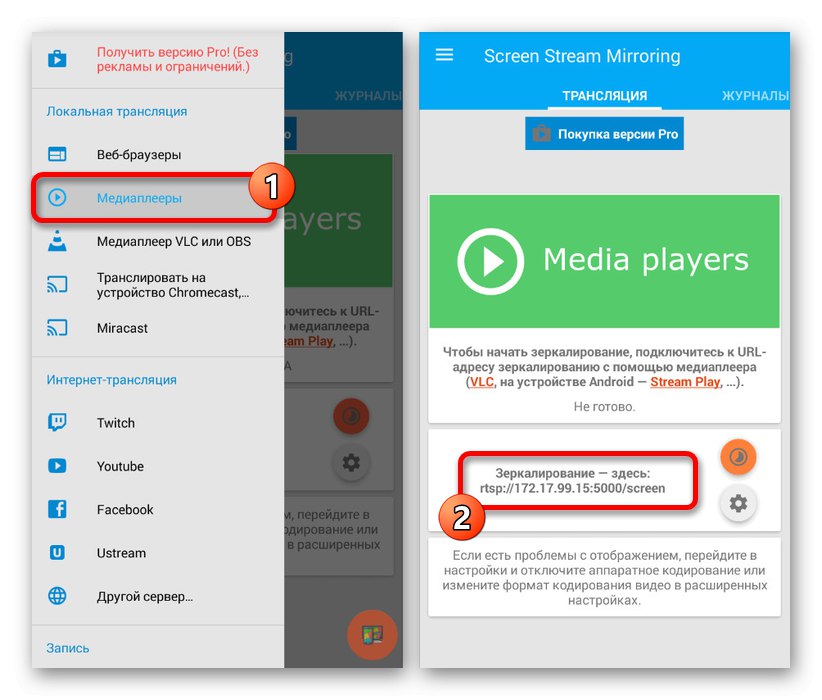
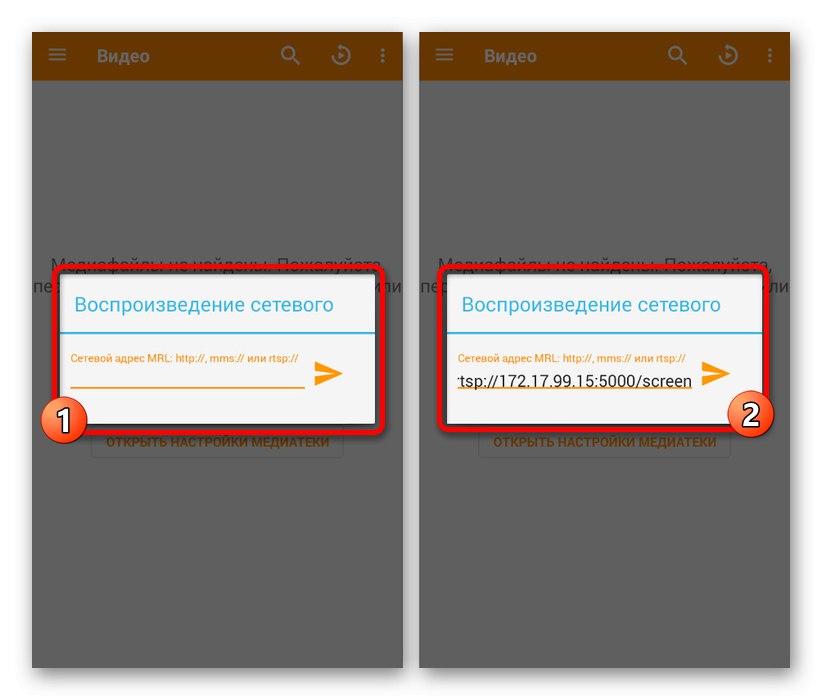
این روش ، با وجود نیاز به خرید نسخه پولی برای دسترسی به طیف گسترده ای از توابع و غیرفعال کردن تبلیغات ، به حق یکی از ایمن ترین هاست. علاوه بر این ، این تنها گزینه بهینه برای پخش همزمان صفحه برای بسیاری از افراد است.
روش 6: BBQScreen
همانند روش های قبلی ، برنامه BBQScreen به شما امکان می دهد تصویری از صفحه نمایش یک دستگاه به دستگاه دیگر ، اما با پارامترهای اضافی پخش کنید. برای اتصال موفقیت آمیز ، باید از قبل یک شبکه محلی بین تلفن های هوشمند ایجاد کنید ، زیرا در اینجا از آدرس IP روتر استفاده می شود.
همچنین بخوانید: نحوه راه اندازی اینترنت در اندروید
مرحله 1: بارگیری و نصب کنید
- یک برنامه از قبل نصب شده برای کار به حقوق ریشه ای نیاز دارد. ما در مورد راحت ترین رسید آن در روش قبلی صحبت کردیم.
- متأسفانه ، این نرم افزار در Play Store در دسترس نیست ، به همین دلیل مجبورید آن را از یک منبع شخص ثالث بارگیری کنید. معتبرترین منبع ، انجمن w3bsit3-dns.com است.
- در دستگاهی که پخش از آن انجام می شود ، باید برنامه معمول را نصب کنید "BBQScreen" روی لینک اول
- گوشی هوشمند دیگری باید به این برنامه مجهز شود "مشتری BBQScreen Android"، همچنین برای بارگیری در سایت w3bsit3-dns.com موجود است.
- برای نصب نرم افزار بارگیری شده در هر دو حالت ، باید عملکرد را فعال کنید "منابع ناشناخته" که در "تنظیمات" یا باز کردن بسته ها را برای یک مرورگر خاص مجاز کنید. این روش توسط ما به طور جداگانه شرح داده شده است و باید خوانده شود.
![فعال کردن منابع ناشناخته در تنظیمات در Android]()
جزئیات بیشتر: نحوه باز کردن یک فایل APK در Android
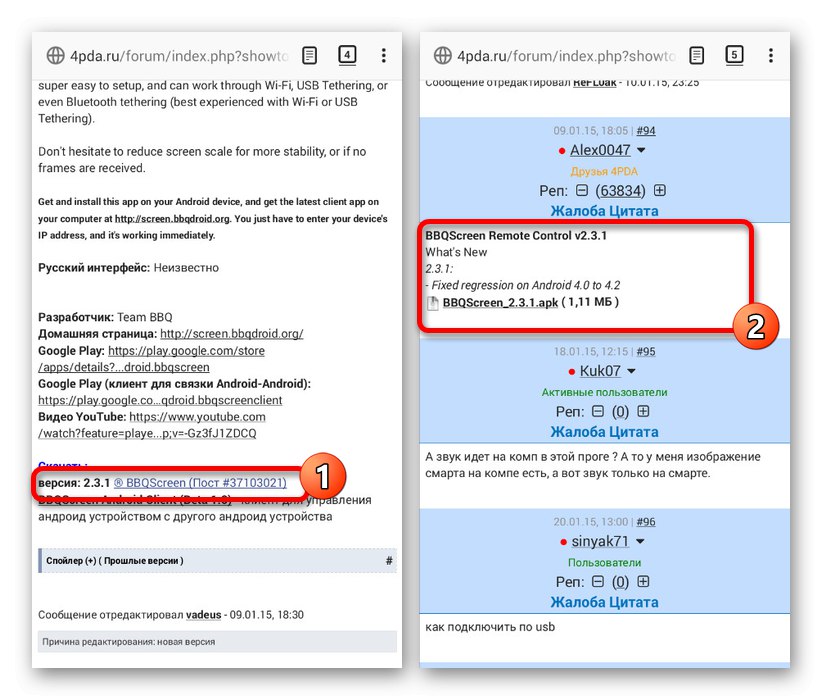
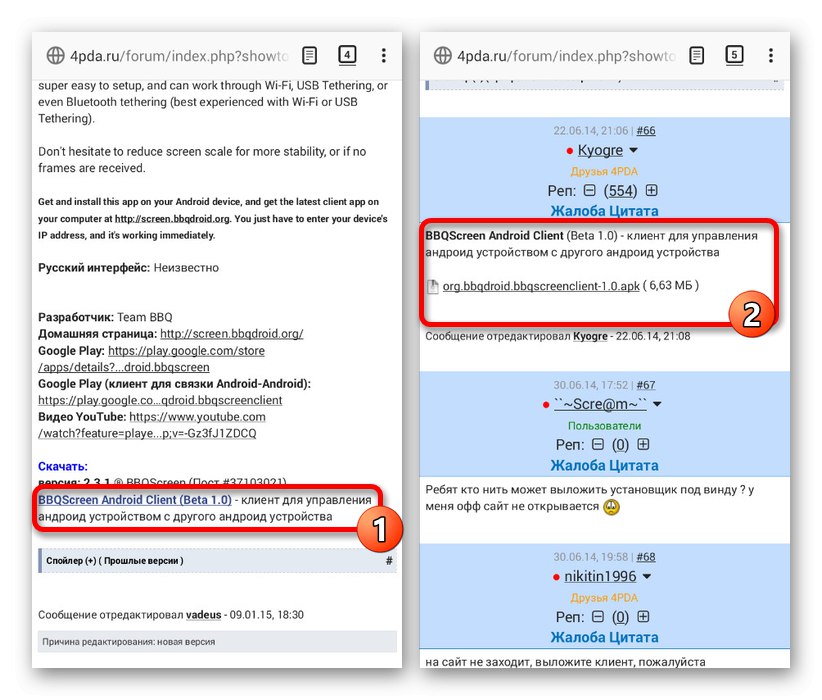
مرحله 2: کار با برنامه
- پس از اتمام بارگیری ، برنامه را در دستگاه پخش باز کنید و از نوار لغزنده در گوشه سمت راست بالای صفحه استفاده کنید. در نتیجه ، تلفن هوشمند در شبکه محلی هم برای تلفن هوشمند کنترلی دیگر و هم برای رایانه در دسترس خواهد بود.
![فعال کردن قابلیت مشاهده BBQScreen در Android]()
به بلوک توجه کنید "اشتراک صفحه"بلافاصله پس از مرحله قبلی در دسترس است. اعداد از اینجا نشان دهنده آدرس IP محلی هستند ، که بیشتر استفاده خواهد شد - یادداشت کنید یا به خاطر بسپارید.
- در دستگاه دوم ، برنامه را اجرا کرده و در پنجره ای که به طور خودکار باز می شود ، راه اندازی کنید "آدرس IP از راه دور" لطفا اعدادی را که قبلا ذکر شد وارد کنید. برای اتصال دکمه را فشار دهید "خوب".
![اتصال با آدرس IP در BBQScreen در Android]()
اگر اتصال با موفقیت برقرار شود ، باید تصویر روی صفحه نمایش تلفن هوشمند دوم نمایش داده شود. پارامترهای نمایش باید روی دستگاه پخش تنظیم شوند ، در حالی که دستگاه کنترل محدودتر است.
این روش یک جایگزین عالی است ، البته به دلیل بروزرسانی های غیر مکرر ، تا حدی منسوخ شده ، جایگزین گزینه های دیگر. علاوه بر این ، این نرم افزار ویژگی های سیستم را طلب نمی کند و به طور پایدار روی Android نسخه 4.4+ اجرا می شود.
روش 7: عملکرد پخش
بسیاری از تلفن های هوشمند دارای سیستم عامل مورد بحث به طور پیش فرض عملکرد پخش Miracast را دارند. با کمک آن می توانید تصویر را از صفحه دستگاه به اکثر دستگاه های دیگر از جمله بستر اندروید منتقل کنید ، اما در بیشتر مواقع با تلویزیون به کار می رود. ما در مورد این عملکرد با جزئیات بیشتری در یک دستورالعمل جداگانه در سایت بحث کرده ایم.
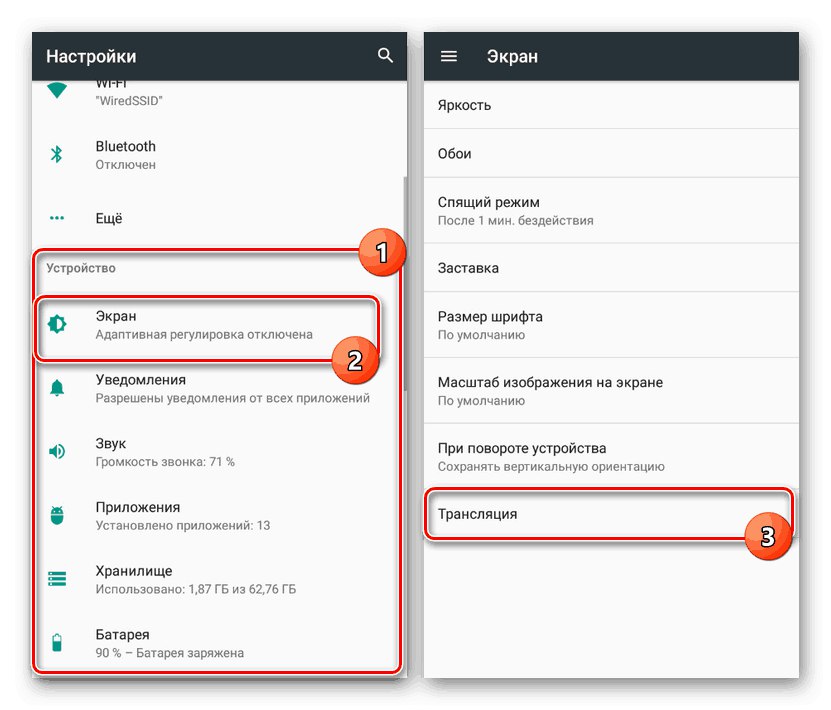
جزئیات بیشتر: نحوه استفاده از Miracast در اندروید
به خاطر داشته باشید که همه تلفن های هوشمند مجهز به قابلیت های مورد نیاز نیستند ، که به جستجوی جایگزین نیاز دارد. برنامه های ویژه از فروشگاه Play و سایر منابع ارائه شده در بالا می توانند به عنوان جایگزینی عمل کنند. ما این مقاله را در این مورد به پایان می رسانیم و امیدواریم که در انتقال تصویر موفق شده باشید.